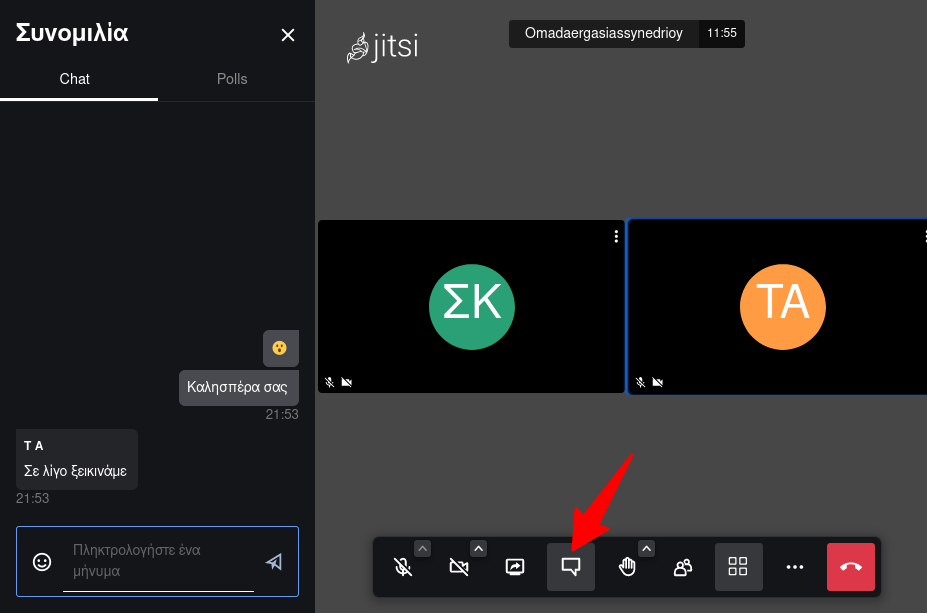5. Διαχείριση τηλεδιάσκεψης
Στο παράθυρο της τηλεδιάσκεψης εμφανίζονται σε διάταξη τα εικονίδια των συμμετεχόντων. Στο κάτω μέρος εμφανίζεται η εργαλειοθήκη.
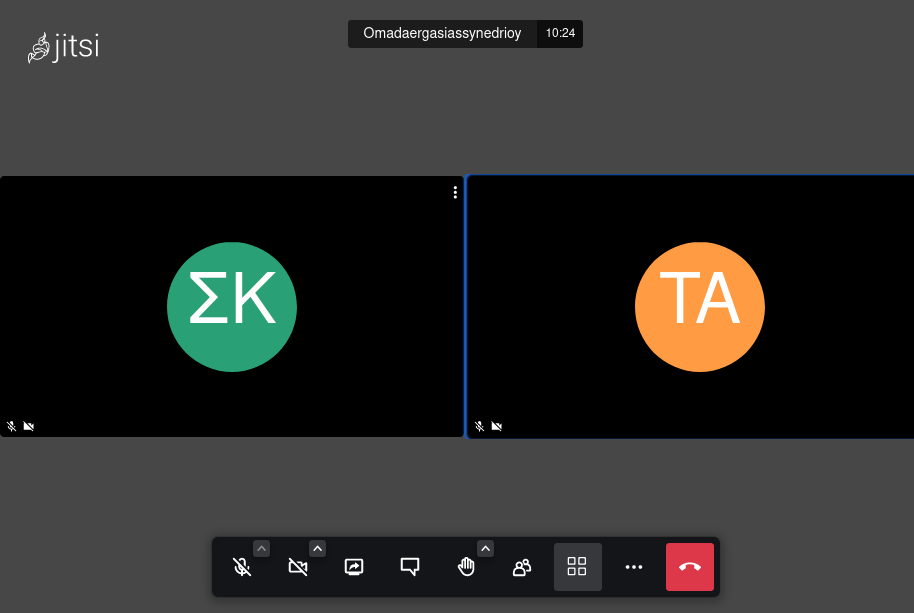
Αν η σύνδεση σας στο διαδίκτυο δεν έχει το απαιτούμενο εύρος και ταχύτητα τότε είναι πολύ πιθανόν να έχετε προβλήματα με τη ροή του ήχου και της εικόνας. Σε αυτή την περίπτωση συνιστάται να μειώσετε την απόδοση μέσα από τις ρυθμίσεις του Jitsi.
Εργαλειοθήκη
Με τα κουμπιά της εργαλειοθήκης ελέγχετε όλες της λειτουργίες κατά την διάρκεια της τηλεδιάσκεψης. Ενεργοποιήστε και απενεργοποιήστε το μικρόφωνο και την κάμερα, διαμοιράστε την οθόνη σας, αλλάξτε τη διάταξη εμφάνισης των εικονιδίων των συμμετεχόντων
κ.α.
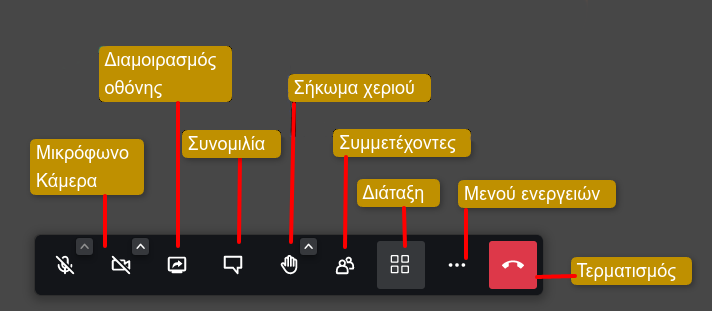
Αλλάξτε τη διάταξη
Πατήστε το κουμπί διάταξη για να κάνετε εναλλαγή μεταξύ διάταξης πλέγματος και διάταξης ομιλητή. Στη τελευταία περίπτωση η εικόνα του ομιλητή εμφανίζεται μεγαλύτερη στο κέντρο της οθόνης.
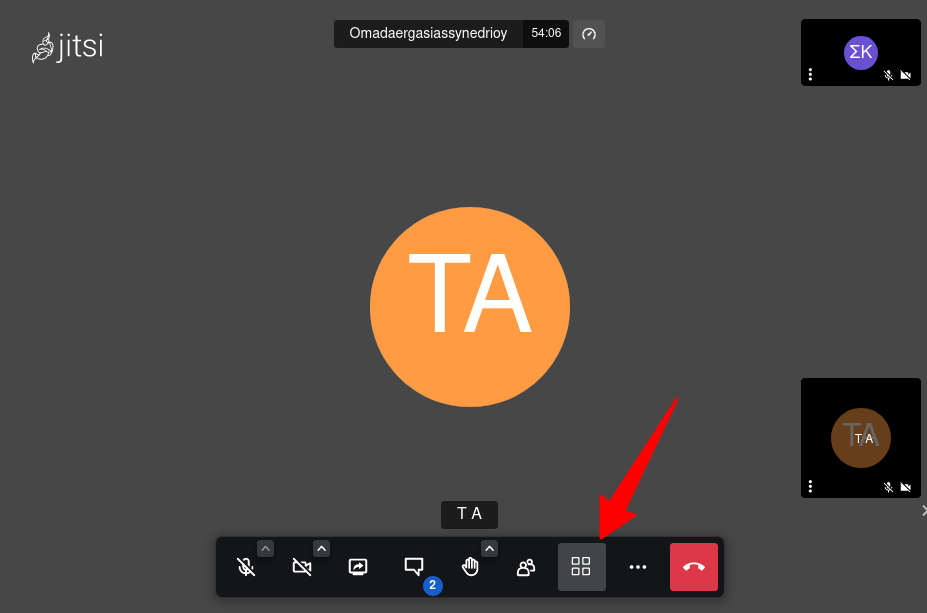
Διαμοιράστε την οθόνη
Για να διαμοιράστε την επιφάνεια εργασίας ή ένα παράθυρο εφαρμογής από τον υπολογιστή σας πατήστε το εικονίδιο διαμοιρασμού. Ανάλογα με το πρόγραμμα περιήγησης που χρησιμοποιήσετε θα πρέπει να επιτρέψετε τον διαμοιρασμό και να επιλέξετε το είδος (επιφάνεια
εργασίας, παράθυρο ή καρτέλα περιηγητή). Για να σταματήσετε τον διαμοιρασμό πατήστε ξανά το κουμπί διαμοιρασμού.
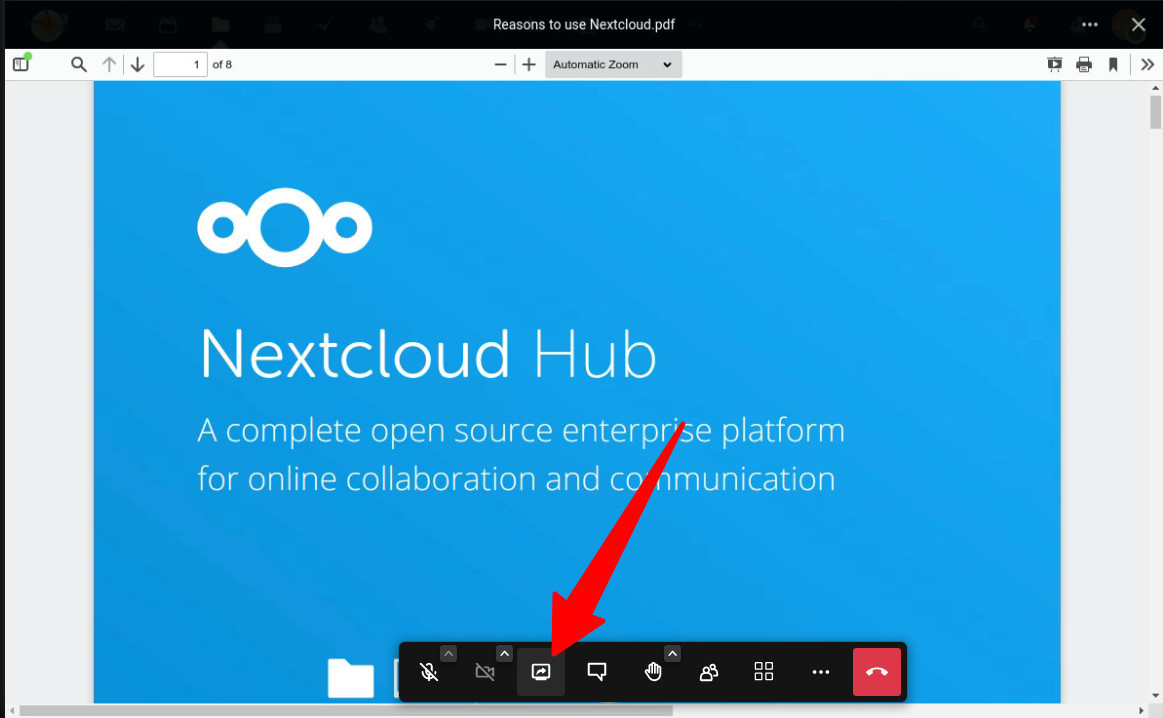
Συνομιλήστε
Μπορείτε παράλληλα να έχετε γραπτή συνομιλία (chat) με τους συμμετέχοντες. Πατώντας το εικονίδιο Συνομιλία της εργαλειοθήκης θα ανοίξει το παράθυρο συνομιλίας όπου μπορείτε να δείτε και να στείλετε γραπτά μηνύματα. Στη καρτέλα Polls μπορείτε να στείλτε
στους συμμετέχοντες ένα γρήγορο ερώτημα και αφού απαντήσουν να δείτε τα αποτελέσματα.